Bạn đang xem bài viết Hàm Index và Match trong Excel tại Pgdphurieng.edu.vn bạn có thể truy cập nhanh thông tin cần thiết tại phần mục lục bài viết phía dưới.
Bài viết dưới đây hướng dẫn chi tiết cách sử dụng hàm Index và Match trong Excel. Sử dụng các hàm này giúp bạn dò tìm chính xác giá trị nằm trên 1 cột và 1 hàng bất kỳ.
1. Hàm Index ()
Có 2 dạng hàm Index (): Index () dạng mảng và Index() dạng tham chiếu.
Index () dạng mảng:
– Ý nghĩa: Trả về giá trị của 1 ô dữ liệu có chỉ số hàng và chỉ số cột đã tìm kiếm.
– Cú pháp:Index (Array, Row_num,[column_num]).
Trong đó:
+ Array: Mảng dữ liệu tham chiếu hoặc một hằng số mảng.
+ Row_num: Hàng chứa giá trị cần lấy.
+ Column_num: Cột chứa giá trị cần lấy.
Index () dạng tham chiếu:
– Ý nghĩa: Trả về giá trị của 1 ô dữ liệu có chỉ số hàng và chỉ số cột đã tìm kiếm.
– Cú pháp:INDEX (Reference, Row_num, [Column_num], [Area_num].
Trong đó:
+ Reference: Vùng tham chiếu chứa giá trị cần lấy.
+ Row_num: Chỉ số hàng chứa giá trị cần lấy.
+ Column_num: Chỉ số cột chứa giá trị cần lấy.
+ Area_num: Số vùng trả về. Nếu bỏ qua mặc định là 1.
– Ví dụ:
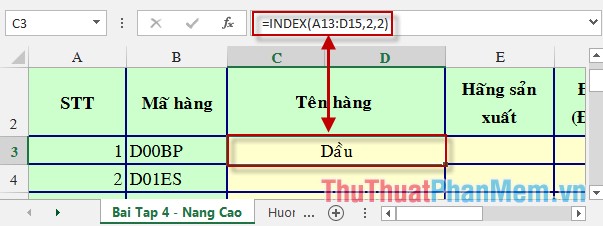
2. Hàm Match ()
– Ý nghĩa: Trả về số thự tự trong vùng dữ liệu của giá trị cần tìm kiếm.
– Cấu trúc: MATCH (Lookup_Value, Lookup_array, [Match_type]).
Trong đó:
+ Lookup_Value: Giá trị cần tìm kiếm.
+ Lookup_array: Mảng chứa giá trị cần tìm.
+ Match_type: Kiểu tìm kiếm. Có 3 kiểu tìm kiếm:
* Tìm kiếm giá trị nhỏ hơn giá trị cần tìm kiếm khi match_type =1 (les than).
* Tìm kiếm giá trị đúng bằng giá trị cần tìm kiếm khi match_type =0 (Exact match).
* Tìm kiếm giá trị lớn hơn giá trị cần tìm kiếm khi match_type = -1 (Greater than).
– Ví dụ:
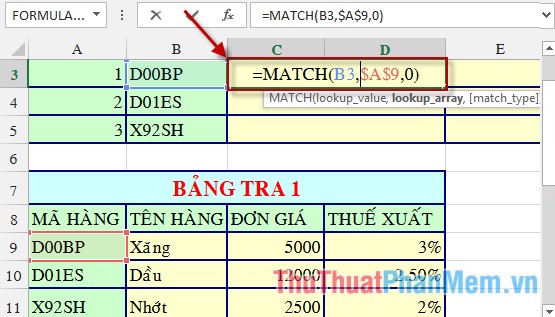
3. Ví dụ tổng hợp về cách sử dụng hàm Index () và Match ()
Ví dụ điền đơn giá của sản phẩm dựa vào mã sản phẩm và hãng sản xuất ở bảng tra.
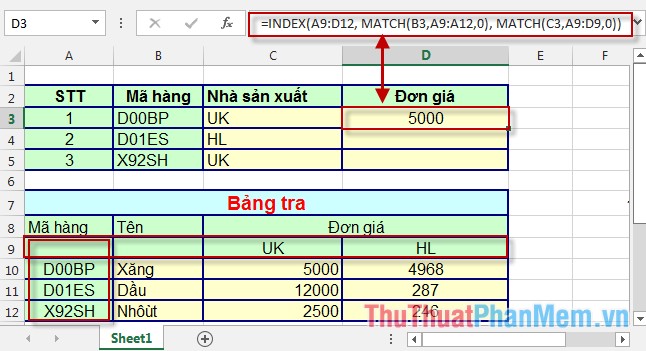
Lưu ý:
– Hàm MATCH(B3,A9:A12,0): trả về số thứ tự của giá trị nằm trong ô B3 trong ô dữ liệu từ A9 -> A12. Trong đó giá trị ô trống A9 được coi số thứ tự thứ 1.=> trả về số hàng trong hàm Index().
– Hàm MATCH(C3,A9:D9,0): trả về số thứ tự của giá trị nằm trong ô C3 trong ô dữ liệu từ A9 -> D9. Trong đó giá trị ô trống A9 được coi số thứ tự thứ 1.=> trả về số cột trong hàm Index().
– Chú ý: Cách tạo bảng dữ liệu và chọn vùng tìm kiếm của các hàm Match các bạn nhé.
Chúc các bạn thành công!
Cảm ơn bạn đã xem bài viết Hàm Index và Match trong Excel tại Pgdphurieng.edu.vn bạn có thể bình luận, xem thêm các bài viết liên quan ở phía dưới và mong rằng sẽ giúp ích cho bạn những thông tin thú vị.
Nguồn: https://thuthuatphanmem.vn/ham-index-va-match-trong-excel/
Từ Khoá Tìm Kiếm Liên Quan:
